设置win10系统待机密码具体操作方法
来源:www.laobaicai.net 发布时间:2015-01-05 15:26
通常情况下用户们不懂的如何在电脑待机的时候设置唤醒密码,但是部分用户又担心临时出门没有设置密码导致电脑被他人所使用,遇见这样的情况有没有什么好的方法可以解决呢?下面就一起来看看设置win10系统待机密码具体操作方法。
1.在win10系统桌面空白的地方,右键点击选择“个性化(R)”如下图所示
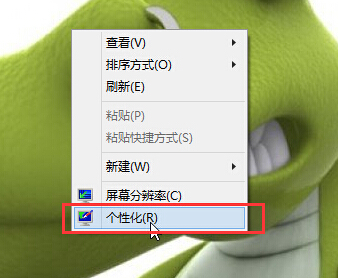
2.在打开的个性化窗口中,点击打开“屏幕保护程序”如下图所示
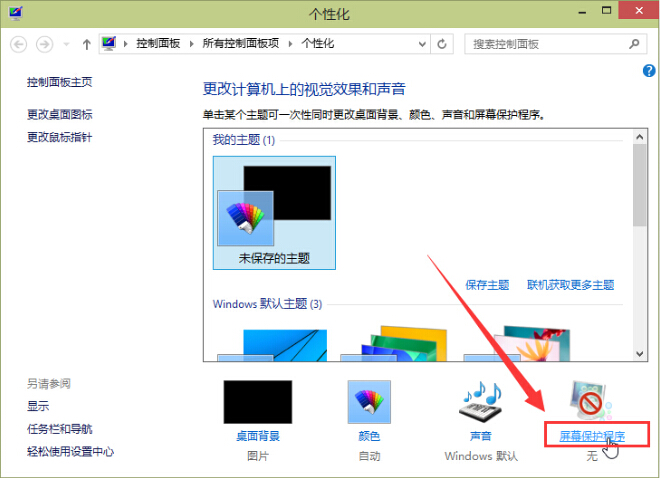
3.在屏幕保护程序设置窗口中,点击“更改电源设置”进入下一步操作。如下图所示
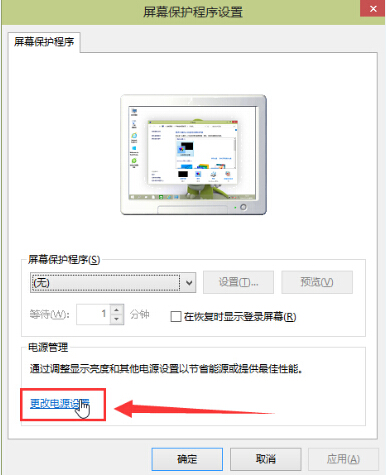
4.在打开的电源选项窗口中,点击打开“唤醒时需要密码”进入下一步操作。如下图所示
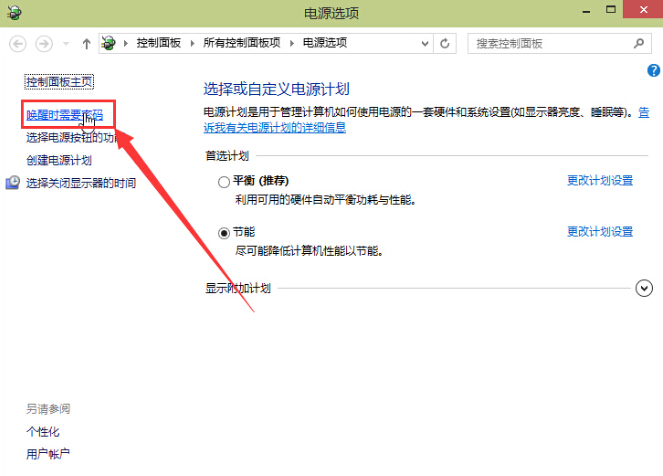
5.点击“更改当前不可用的设置”进入下一步操作。如下图所示
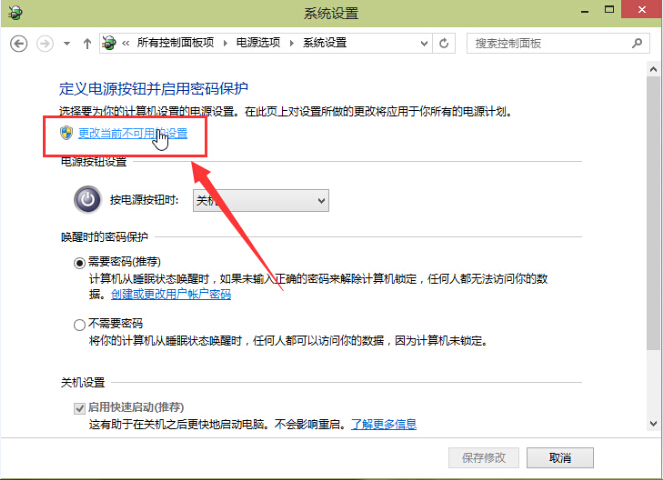
6.点击选择“需要密码”然后点击“保存修改”完成设置。如下图所示
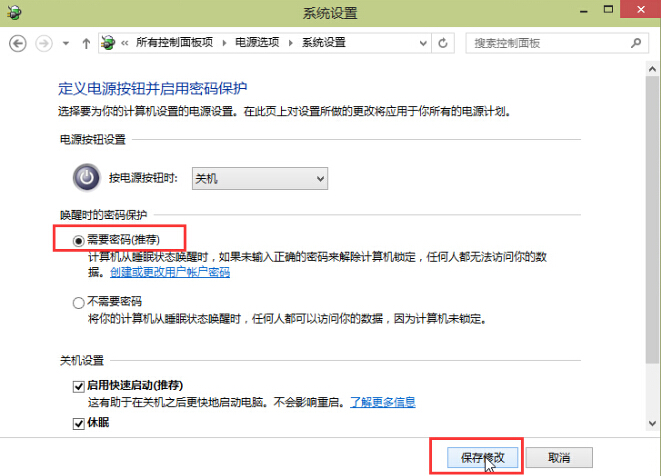
以上就是设置win10系统待机密码具体操作方法,有遇到此类情况的用户或者是不懂的如何设置win10系统待机密码的用户,可以尝试以上的方法操作看看,希望以上的方法可以给大家带来更多的帮助。
推荐阅读
"Win10累积更新卡在无限重启阶段的修复策略"
- win11系统无法识别移动硬盘怎么办 2024-05-06
- win11系统dns异常无法上网怎么办 2024-05-04
- win11系统如何调整鼠标速度 2024-05-03
- win11系统不显示wifi列表怎么办 2024-05-01
win10系统设置虚拟内存教程分享
- win11系统如何查看内存条卡槽数量 2024-04-29
- win11系统怎么开启节能模式 2024-04-29
- win11系统usb接口无法识别设备如何解决 2024-04-28
- win11系统如何添加网络打印机 2024-04-26
老白菜下载
更多-
 老白菜怎样一键制作u盘启动盘
老白菜怎样一键制作u盘启动盘软件大小:358 MB
-
 老白菜超级u盘启动制作工具UEFI版7.3下载
老白菜超级u盘启动制作工具UEFI版7.3下载软件大小:490 MB
-
 老白菜一键u盘装ghost XP系统详细图文教程
老白菜一键u盘装ghost XP系统详细图文教程软件大小:358 MB
-
 老白菜装机工具在线安装工具下载
老白菜装机工具在线安装工具下载软件大小:3.03 MB










